Jak vytvořit vzor ve Photoshopu pro použití jako vzorová výplň
Co vědět
- Otevřete obrázek. Jít do Upravit > Vybrat vše získat vše nebo použít Obdélníkový výřez. Jít do Upravit > Definujte vzor > pojmenujte > OK.
- Otevřete další obrázek. Vyberte vrstvu nebo oblast, kterou chcete vyplnit, a přejděte na Upravit > Vyplnit > Vlastní vzor. Vyberte vzor a režim prolnutí a stiskněte OK.
Tento článek vysvětluje, jak používat vzory v Adobe Photoshopu jako techniku pro přidávání opakujících se prvků do výběru nebo vrstvy. Kroky, které nastíníme, byly testovány v Adobe Photoshop pro Creative Cloud, ale postup je součástí aplikace od Photoshopu 4.
Jak používat základní vzor ve Photoshopu
Otevřete obrázek, který chcete použít jako výplň.
Pokud chcete jako výplň použít celý obrázek, přejděte na Vybrat > Vybrat vše. V opačném případě použijte Nástroj obdélníkový výběr provést výběr.
-
Jít do Upravit > Definujte vzor otevřete dialogové okno Definovat vzor. Pojmenujte svůj výběr a klikněte OK.
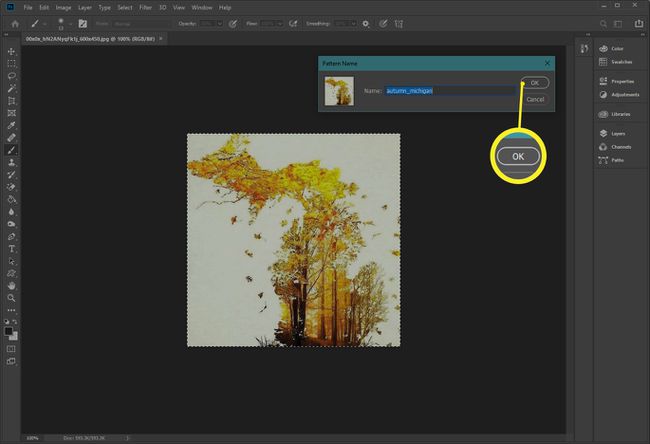
Otevřete jiný obrázek nebo vytvořte nový.
Vyberte vrstvu, kterou chcete vyplnit, nebo proveďte výběr pomocí jednoho z nástrojů pro výběr, jako je např
Obdélníkový markýz.-
Jít do Upravit > Vyplnit otevřít Vyplnit dialogové okno. Vybrat Vlastní vzor vyskakovací.
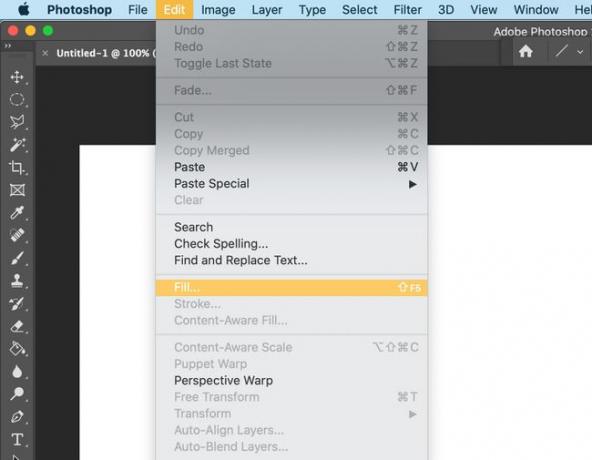
-
Otevři Vlastní vzor rozevírací nabídky pro přístup k výběru vzorků, které jsou nainstalovány s Photoshopem, a ke všem vzorům, které jste vytvořili dříve. Klikněte na vzor, který chcete použít.
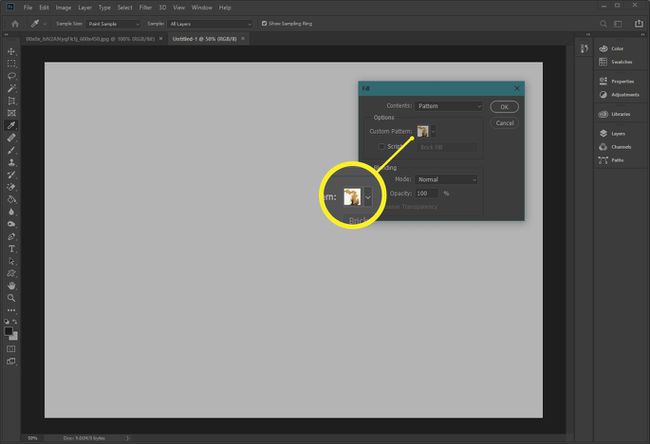
-
Opustit Skript zaškrtávací políčko zrušeno. Ve Photoshopu CS6 a novějších jsou skriptované vzory JavaScripty, které náhodně umístí položku definovanou jako vzor buď do výběru, nebo do vrstvy.
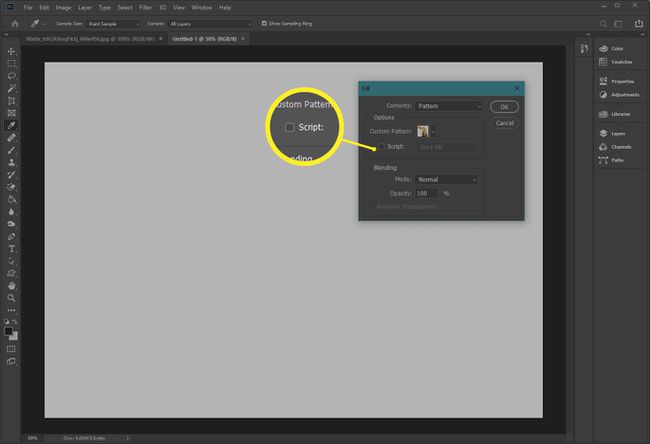
-
Vyberte režim prolnutí aby váš vzor interagoval s barvy pixelů obrázku, přes který je umístěn, zejména pokud je v samostatné vrstvě.
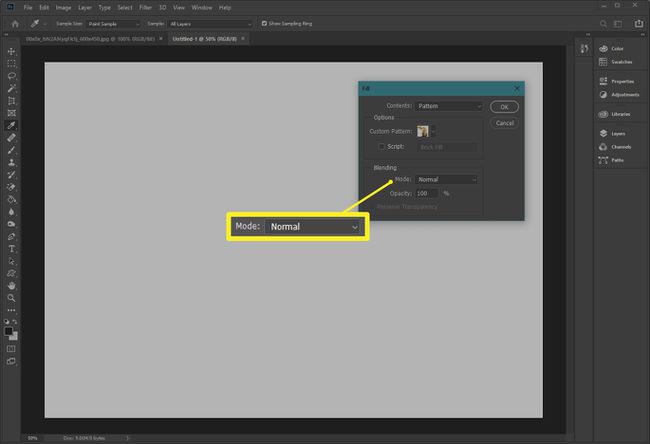
-
Klikněte OK. Toto je výsledek:
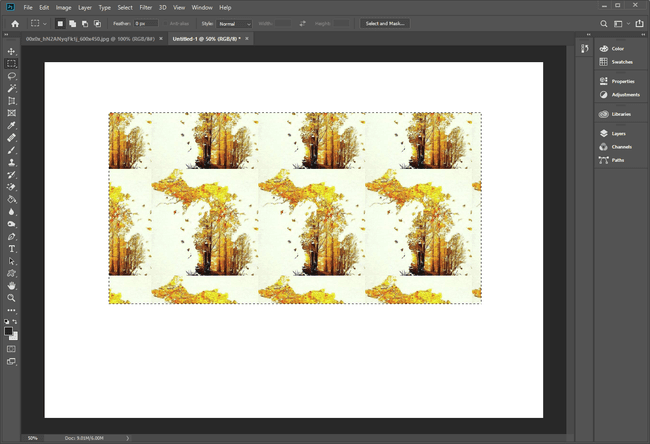
Co je vzor ve Photoshopu?
A vzor je obrázek nebo čárová grafika, kterou lze opakovaně dlaždicovat. Dlaždice je rozdělení výběru počítačové grafiky do řady čtverců a jejich umístění do vrstvy nebo do výběru. Vzor ve Photoshopu je tedy v podstatě dlaždicový obrázek.
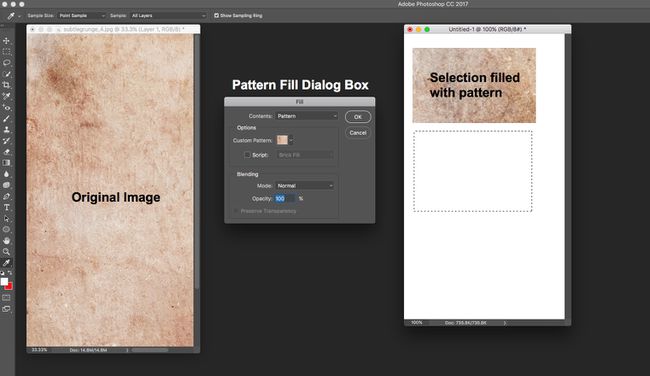
Použití vzorů eliminuje potřebu vytvářet složité objekty, které byste jinak mohli vytvořit pomocí opakovatelné obrazové šablony, čímž šetříte čas. Pokud je například potřeba vyplnit výběr modrými tečkami, vzor zmenší tento úkol na kliknutí myší.
Můžete si vytvořit své vlastní vzory z fotografií nebo čárové grafiky, použít přednastavené vzory dodané s Photoshopem nebo si stáhnout a nainstalovat knihovny vzorů z různých online zdrojů.
Jakýkoli obrázek nebo výběr můžete definovat jako vzorek, který se použije jako výplň Photoshopu. Zde je návod.
Tipy
Chcete-li maximalizovat užitečnost této funkce:
- V některých velmi starých verzích Photoshopu lze jako vzor definovat pouze obdélníkové výběry.
- Zaškrtněte políčko pro Zachovat průhlednost v Vyplnit Pokud chcete vyplnit pouze neprůhledné části vrstvy.
- Pokud aplikujete vzorek na vrstvu, vyberte Vrstva a aplikovat a Překrytí vzorem v Styly vrstev vyskakovací.
- Dalším způsobem přidání vzoru je použití Plechovka barvy nástroj k vyplnění Vrstva nebo výběr. Vybrat Vzor z Možnosti nástroje.
- Vaše sbírka vzorů se nachází v knihovně. Vybrat Okno > Knihovny abyste je otevřeli.
- Můžete také vytvářet obsah pomocí aplikací Adobe Touch Apps a mít je k dispozici ve své knihovně Creative Cloud.
